Обзор KineMaster | Видеоредактор, который нельзя игнорировать

Если есть один жанр, в котором представлено множество приложений, то это должен быть раздел «Редактирование видео». Просто поиск в Play Store приведет к появлению бесчисленных приложений для видеоредакторов. Более того, всем этим приложениям удалось получить довольно высокий рейтинг и множество хороших отзывов. Все это сеет семена сомнения в сознании пользователей. И, следовательно, в конечном итоге это приводит к запутанному сценарию относительно того, какое приложение им следует выбрать.
Что ж, чтобы свести к минимуму ваше замешательство, мы опробовали несколько приложений для редактирования видео и обнаружили, что Kinemaster с легкостью выполняет большинство основных функций. Хотя некоторые дополнительные функции могут потребовать от вас некоторых затрат, базовые функции не требуют ни копейки. Итак, без лишних слов, давайте посмотрим, что может предложить это приложение, его интерфейс, пользовательский интерфейс и список функций.
Что такое KineMaster?
KineMaster — это полнофункциональный профессиональный видеоредактор для Android, поддерживающий многослойное видео, изображения и текст с современными функциями обрезки и обрезки; вы можете бесплатно использовать многодорожечный звук, регулировку громкости, 3D-переходы, хроматический ключ, анимацию, эффекты, визуальные эффекты и многое другое.
Интерфейс и удобство использования приложения
После запуска приложения вам предложат три варианта: создать новое видео, получить доступ к каналу приложения на YouTube или просмотреть их магазин, чтобы найти дополнительные стили шрифтов, темы, анимацию и ресурсы, среди прочего. Если вы впервые используете это приложение, вы можете пропустить этот раздел ресурсов и нажать на центральный значок, чтобы начать свой проект.
Основы
Для начала вам нужно будет выбрать соотношение сторон видео: 16:9 предлагает ландшафтный режим, 9:16 — портретный режим или пользовательское 1:1. Следующее меню делит ваш экран на две половины: сейчас вы должны сосредоточиться на верхней. Выберите нужное видео (или видеоролики), над которыми нужно действовать. Все выбранные вами параметры будут помещены в нижнюю половину. Вы можете выбрать любое из своих видео и продолжить с ним дальнейшие действия.
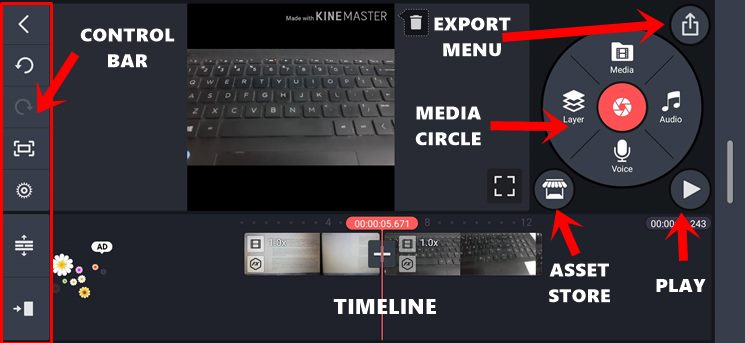
Операции
Например, вы можете обрезать или удалить его, панорамировать или масштабировать, а также настроить звук. Помимо этого, есть еще три варианта: «Клип-графика», «Скорость» и «Реверс». Первый вариант дает вам возможность добавлять эффекты к выбранной части видео. Стандартные эффекты также впечатляют, но если вы хотите улучшить игру, в их магазине вас ждет еще много чего (как бесплатного, так и платного).
Следующая функция (скорость) позволяет перематывать видео вперед или замедлять его по вашему желанию. Как только это будет сделано, вы увидите круглое колесо с дополнительными опциями. Это Медиа, Аудио, Голос и Слой.
Поддержка видеослоя

Параметр «Медиа» позволяет добавить больше видео в существующий пакет. Функция «Аудио» позволяет добавлять собственные звуки, а функция «Голос» позволяет записывать и добавлять свой голос. Еще есть функция «Слой», и она содержит несколько довольно интересных опций. Как следует из названия, любая функция, которую вы выберете в этом разделе, будет применена в качестве слоя поверх вашего видео.
Разные функции
Вы можете дополнительно настроить это добавленное видео, используя множество других функций, предлагаемых приложением, а именно: внешнюю и входную анимацию, хроматический ключ, обратную обрезку, непрозрачность, цветовой фильтр, реверберацию, изменение голоса, зеркальное отображение и т. д. Продолжайте Имейте в виду, что вы также можете получить множество других подобных ресурсов для каждого из этих типов в разделе «Магазин».
После того как вы выполнили все настройки, нажмите значок «Воспроизвести», чтобы просмотреть созданное видео, а затем нажмите значок «Поделиться», чтобы открыть окно «Экспорт и общий доступ». Просто выберите разрешение (от SD 540P до 4K 2160p), частоту кадров (от 12 до 30) и битрейт и нажмите кнопку «Экспорт», чтобы сохранить этот клип.
Хромакей
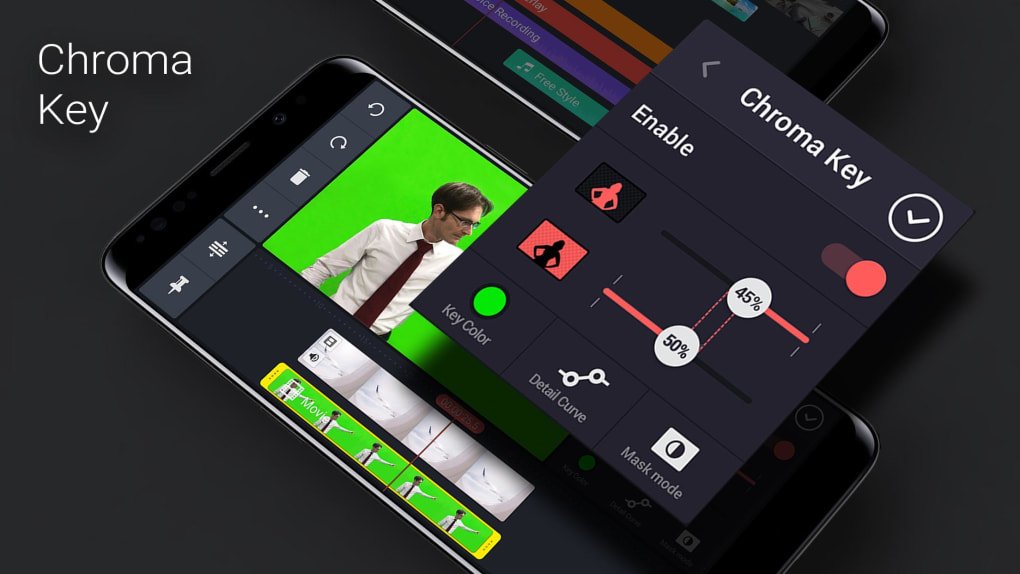
Хроматический ключ – это метод создания визуальных эффектов для объединения (наслоения) двух изображений или видеопотоков вместе. Этот метод использовался во многих областях для удаления фона объекта фотографии или видео. Это помогает наложить слой видео или изображения на любой существующий медиафайл. Вы можете создавать высококачественные визуальные эффекты с помощью опции «Хромакей» на своем мобильном телефоне.
Баланс звука
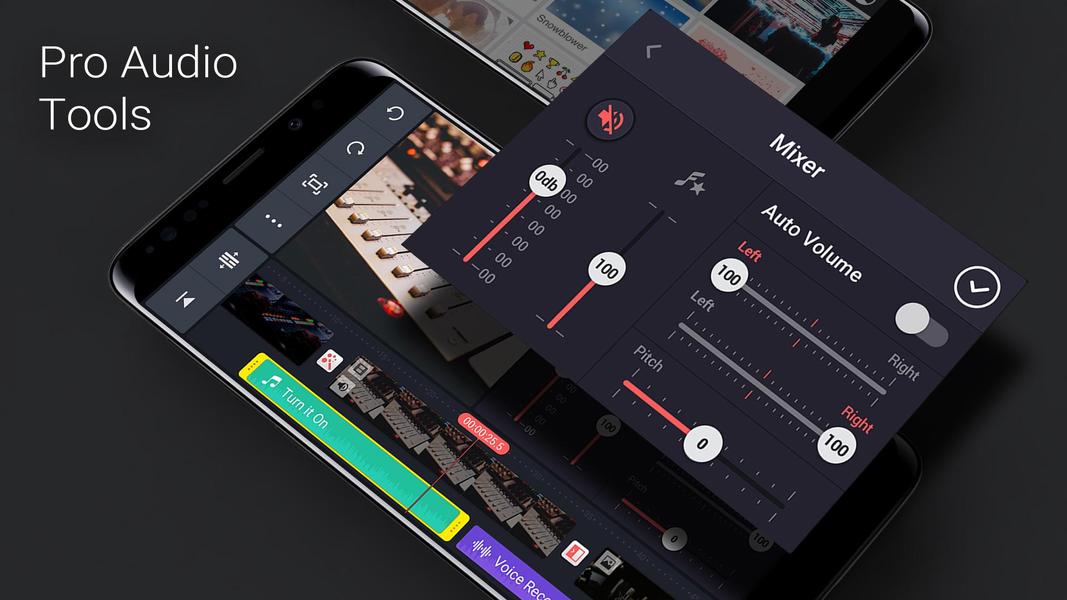
В приложении предусмотрены функции Audio Enhancers, Voice Over, Audio Envelope, Settings Pitch, Audio Mixer, Template Mixer, настройки низких частот, эквалайзер и более сложные настройки звука для лучшего вывода звука.
Ценовая стратегия
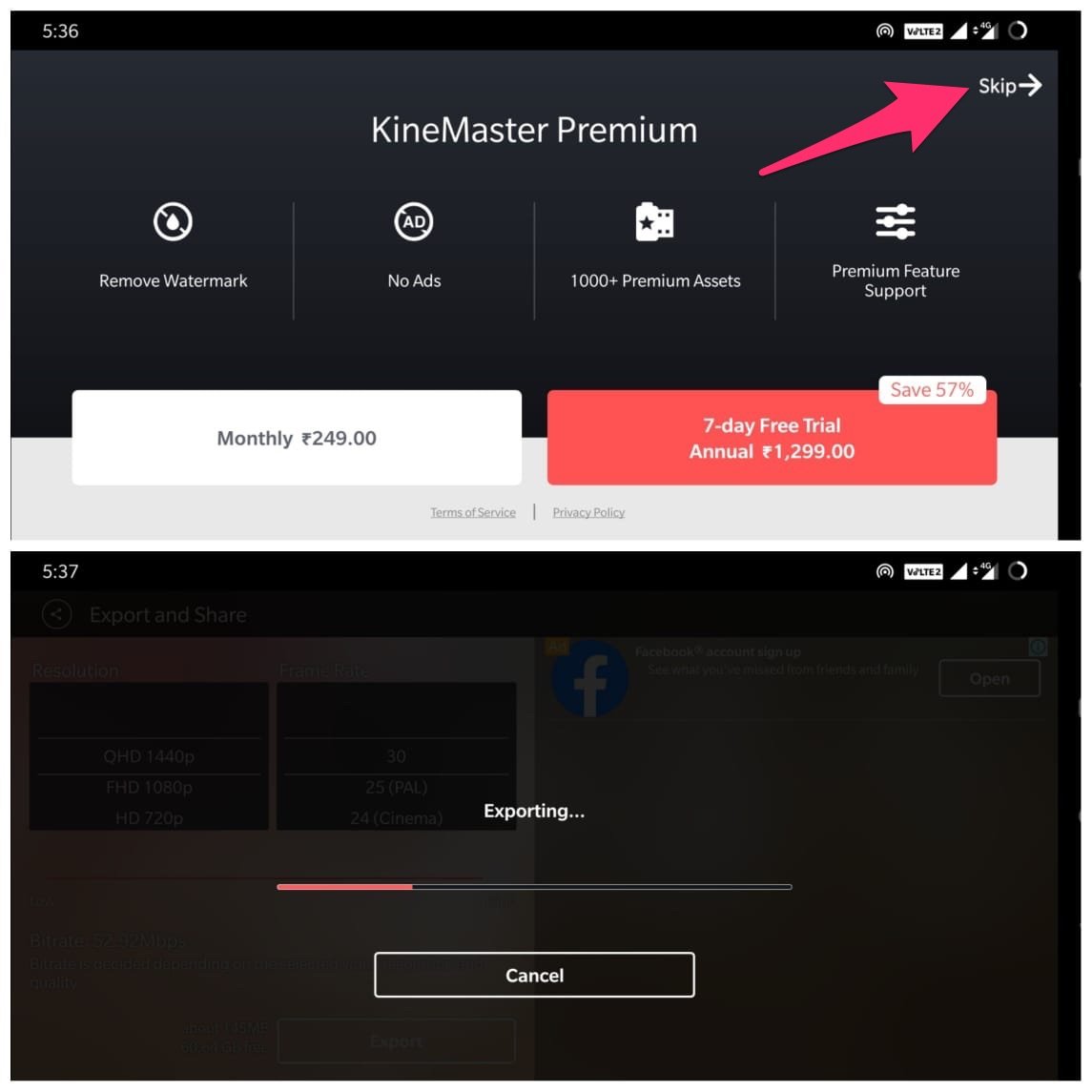
Все ваши видео по умолчанию будут иметь водяной знак KineMaster. Чтобы удалить их, вам придется потратить около 249 рупий в месяц или воспользоваться 7-дневной бесплатной пробной версией, после которой с вас будет взиматься плата в размере около 1299 рупий в год. Кроме того, премиум-версия также удаляет рекламу, предоставляет вам более 1000+ премиум-ресурсов, а также окно поддержки премиум-функций.
Если вы не хотите опробовать Премиум-версию, просто нажмите кнопку «Пропустить», расположенную в правом верхнем углу, и начнется процесс экспорта. Это может занять некоторое время в зависимости от размера видео, его битрейта, качества и разрешения. Вы сможете получить доступ ко всему созданному вами видео с правого экрана, а также сможете просмотреть его, удалить или поделиться им с помощью предпочитаемых приложений социальных сетей.
Другие полезные функции
Давайте теперь посмотрим на некоторые другие примечательные функции KineMaster.
Элегантный пользовательский интерфейс
Поддержание баланса между множеством функций и чистым пользовательским интерфейсом всегда было непростой задачей. Тем не менее, приложение, похоже, проделало довольно приличную работу в этом отношении. В центре экрана находится видео, которое вы сейчас редактируете. Слева от него находится панель управления, содержащая такие параметры, как «Повторить», «Отменить», «Поделиться» и «Настройки проекта», а также некоторые расширенные функции.
Затем в правом верхнем углу есть медиа-круг, в котором можно добавить видео, аудио, другие медиафайлы из вашей галереи или добавить многослойное видео поверх текущего. В левом нижнем углу этого медиа-круга находится хранилище активов, а в правой части находится кнопка «Воспроизвести». В правом верхнем углу вы можете экспортировать свои творения.
Нижняя панель содержит временную шкалу, на которой показаны все видео, с которыми вы сейчас работаете, их продолжительность, а также добавленные изменения и слои. Вы также можете нажать на любое видео на временной шкале, чтобы открыть панель инструментов редактирования для выбранного видео.
Возможности редактирования в реальном времени
Это, пожалуй, одна из самых полезных функций приложения, позволяющая редактировать аудио и видео на ходу. Вы можете продолжать записывать видео и в то же время опробовать возможности редактирования приложения. Кроме того, вы даже можете добавить второй слой аудио/клипа. Все это делается в режиме реального времени, без необходимости даже заканчивать запись.
Инструменты настройки видео
Пользователям доступно множество инструментов настройки видео. Яркость, насыщенность, теплоту и цветокоррекцию можно выполнить довольно легко, придав вашим видео насыщенный и последовательный вид.
Магазин ресурсов
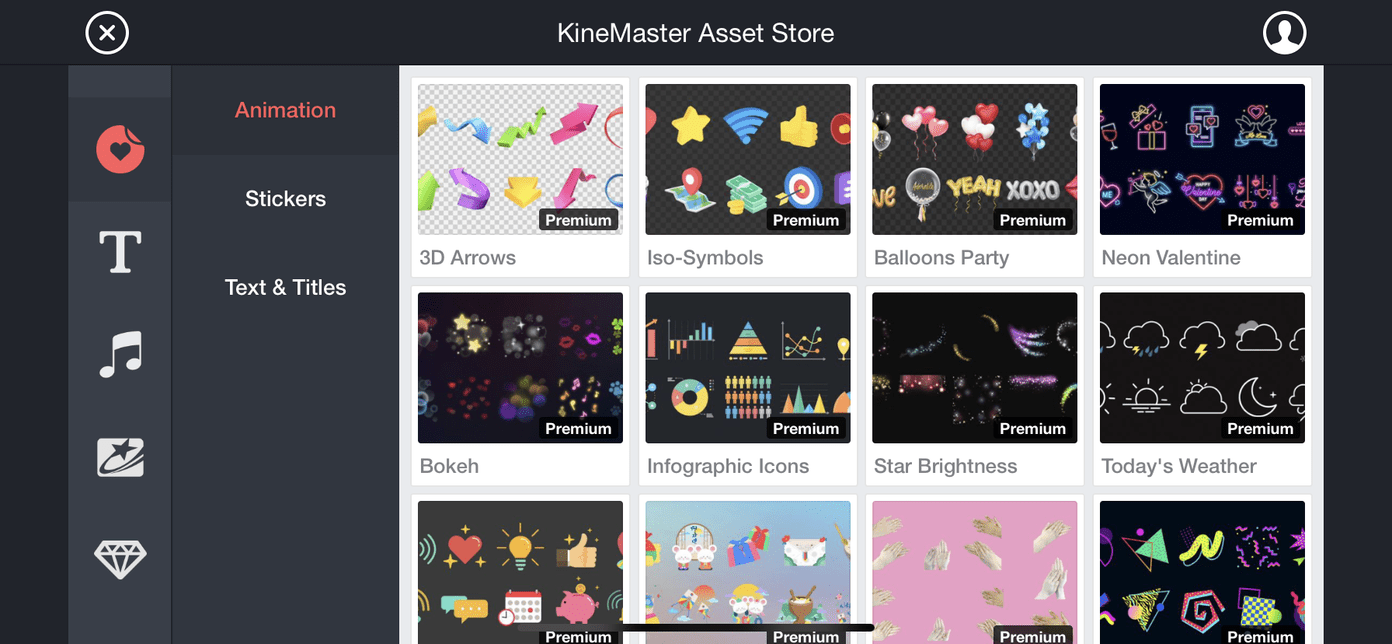
Хотя само приложение имеет множество возможностей настройки, вы можете расширить их, посетив Магазин. Кроме того, не все товары, доступные в магазине, оплачены, вы все равно можете получить приличные активы, которые не будут стоить ни копейки.
Возможности многоуровневого редактирования
В приложении есть несколько изящных приемов, позволяющих добавить дополнительный слой видео или аудиоклипа поверх основного. Сразу после настройки размера и положения многослойного видео вы можете даже использовать отдельные анимации, звуки, визуальные настройки и эффекты перехода только для второго слоя, сохраняя при этом основной слой нетронутым. Это придает обоим видео идентичность. Вы даже можете использовать инструмент «Рукописный ввод», чтобы рисовать поверх видео, или воспользоваться функцией «Текст», чтобы добавить стилизованный текст.
Но помните, что не следует добавлять слишком много переходов во вторичное видео, если в основном клипе он уже есть. Это может оказаться не на той стороне, что сделает его более оживленным, чем требовалось. Более того, приложение также смешивает оба этих слоя таким образом, что трудно отличить и отделить один слой от другого. Ему определенно удалось заработать несколько очков в этом сегменте.
Интеграция с социальными сетями
Когда вы уже представляете свои творения, совершенно очевидно, что вам хочется поделиться ими в различных социальных сетях. Приложение, похоже, тоже это приняло к сведению. На экране «Экспорт видео» вы получаете возможность поделиться своей работой на YouTube, в Instagram Story, Feed, WhatsApp, Telegram и в бесчисленном множестве других приложений. Этот прямой способ поделиться своими творениями существенно экономит время, поскольку переключение приложений не требуется.
Android (Play Маркет) | iOS (магазин приложений)
Заключительные замечания
В заключение: все это было из руководства по приложению KineMaster Video Editor. Несмотря на то, что существует множество полезных функций, приложение позаботилось о том, чтобы не создавать загроможденного пользовательского интерфейса. Кроме того, как упоминалось ранее, существует множество других приложений, принадлежащих этому домену. Тем не менее, огромное количество функций, возможности простого редактирования и простота использования приложения делают это приложение для редактирования видео массовым.
В связи с этим нам бы хотелось услышать ваше мнение об этом приложении. Это ваше любимое приложение или вы остановились на каком-то другом? Поделитесь своим мнением в разделе комментариев ниже.


